Win10系統聲音時大時小的解決方法
時間:2023-07-21 08:49:55作者:極光下載站人氣:219
很多小伙伴在使用win10系統作為電腦中的操作系統時經常會遇到各種各樣的問題,例如有的小伙伴在電腦中播放切換軟件播放影音資源時可能會遇到聲音時大時小的情況,這可能是我們的聲音設置出現了問題,想要解決該問題,我們可以在控制面板中打開聲音選項,然后在通信頁面中將“當Windows檢測到通信活動時”的設置更改為“不執行任何操作”即可。有的小伙伴可能不清楚具體的操作方法,接下來小編就來和大家分享一下Win10系統聲音時大時小的解決方法。

方法步驟
1、第一步,我們先點擊打開桌面左下角的開始按鈕,然后在菜單列表中點擊打開“Windows系統”文件
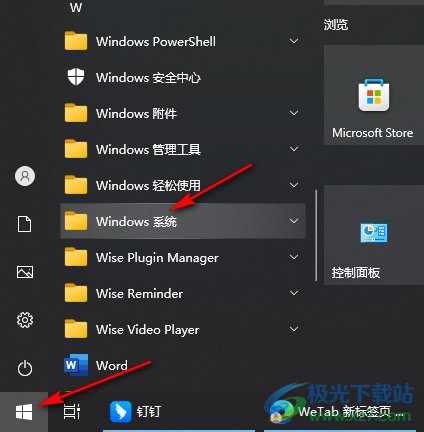
2、第二步,在“Windows系統”的下拉列表中,我們找到“控制面板”選項,點擊打開該選項
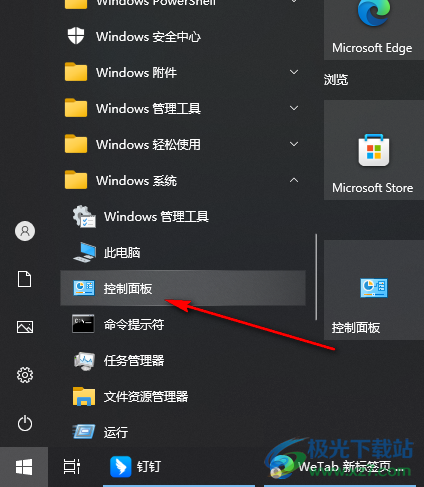
3、第三步,進入控制面板頁面之后,我們在該頁面中找到“聲音”選項,點擊打開該選項
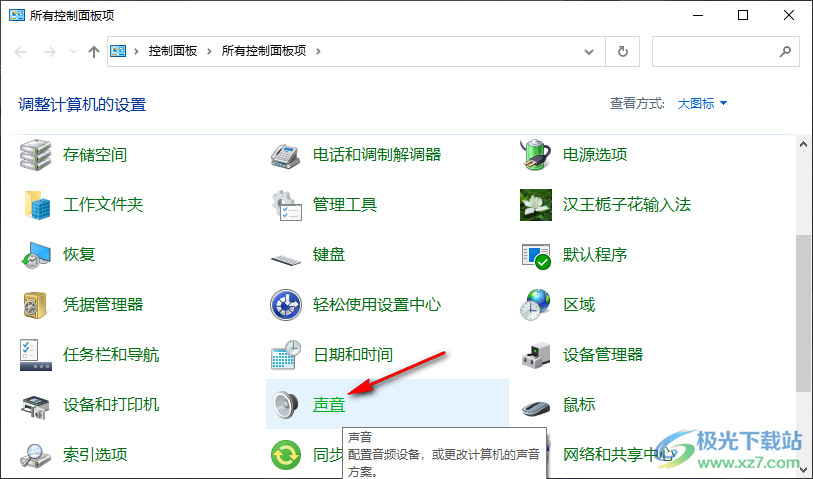
4、第四步,打開聲音選項之后,我們在設置窗口中點擊打開“通信”選項
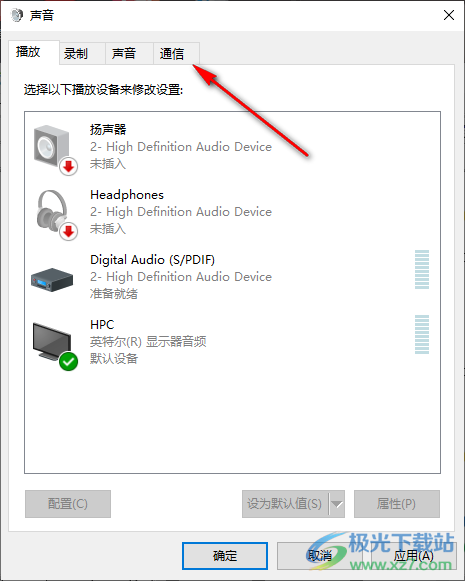
5、第五步,進入通信頁面之后,我們在該頁面中將“當Windows檢測到通信活動時”的設置更改為“不執行任何操作”,最后點擊“應用”和“確定”選項即可
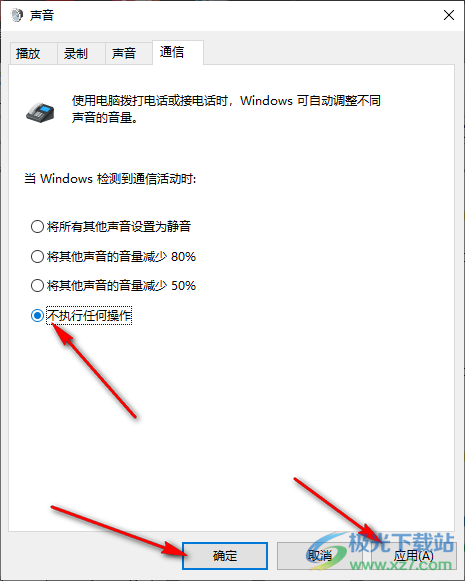
以上就是小編整理總結出的關于Win10系統聲音時大時小的解決方法,我們在控制面板中打開“聲音”選項,然后在彈框中打開“通信”選項,最后將“當Windows檢測到通信活動時”的設置更改為“不執行任何操作”即可,感興趣的小伙伴快去試試吧。

大小:4.00 GB版本:64位單語言版環境:Win10
- 進入下載
網友評論